办公软件-Excel表格1
excel表格基本操作教程
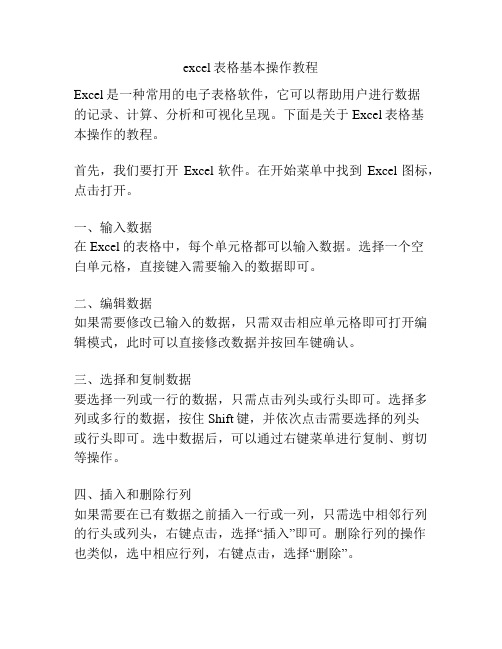
excel表格基本操作教程Excel是一种常用的电子表格软件,它可以帮助用户进行数据的记录、计算、分析和可视化呈现。
下面是关于Excel表格基本操作的教程。
首先,我们要打开Excel软件。
在开始菜单中找到Excel图标,点击打开。
一、输入数据在Excel的表格中,每个单元格都可以输入数据。
选择一个空白单元格,直接键入需要输入的数据即可。
二、编辑数据如果需要修改已输入的数据,只需双击相应单元格即可打开编辑模式,此时可以直接修改数据并按回车键确认。
三、选择和复制数据要选择一列或一行的数据,只需点击列头或行头即可。
选择多列或多行的数据,按住Shift键,并依次点击需要选择的列头或行头即可。
选中数据后,可以通过右键菜单进行复制、剪切等操作。
四、插入和删除行列如果需要在已有数据之前插入一行或一列,只需选中相邻行列的行头或列头,右键点击,选择“插入”即可。
删除行列的操作也类似,选中相应行列,右键点击,选择“删除”。
五、填充数据在Excel中,可以使用填充功能快速填充一系列数据。
选中需要填充的单元格,鼠标悬停在选中范围的右下角,出现十字箭头状的光标,点击鼠标左键并拖动即可实现填充。
填充的数据可以是连续的数字、日期等格式。
六、计算函数Excel具有强大的计算功能,可以通过函数来进行各种复杂的计算。
例如,要在某个单元格中计算一列数字的和,只需在该单元格中输入“=SUM(选中范围)”即可,然后按回车键,Excel会自动计算并显示结果。
七、排序数据Excel提供了排序功能,可以将数据按照一定的顺序排列。
选中需要排序的数据范围,点击“数据”选项卡中的“排序”按钮,选择需要排序的列和排序方式,点击确认即可完成排序操作。
八、筛选数据在Excel中,可以通过筛选功能来过滤数据,只显示符合条件的数据。
选中数据范围,点击“数据”选项卡中的“筛选”按钮,选择需要筛选的列和筛选条件,点击确认即可完成筛选操作。
九、图表制作Excel可以将数据以图表的形式呈现,使数据更加直观。
电子表格软件Excel简介
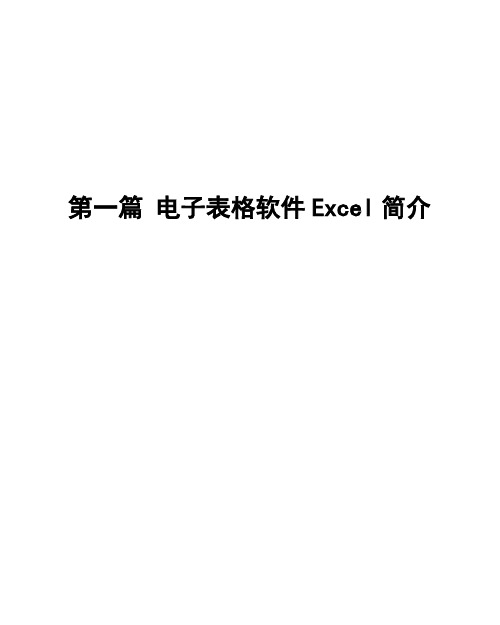
第一篇电子表格软件Excel简介第1章工作簿和工作表1.1 Excel概述Excel是微软公司Office办公软件中的一个组件,可以用来制作电子表格、完成许多复杂的数据运算,能够进行数据的分析,具有强大的制作图表的功能。
1.1.1 Excel的启动与退出1.Excel的启动Exce l的启动有三种方法。
(1)从电脑左下角“开始”,查找“程序”,再查找“Microsoft Excel”,就可启动Excel。
(2)双击“桌面”上的Excel快捷方式,可启动Excel。
(3)右击“桌面”空白处,找“新建”Excel工作表,就可启动Excel。
2. Ex cel的退出有4种方法可退出Excel。
(1)点击“文件”菜单,选择“退出”,可退出Excel。
(2)点击窗口右上角的“X”,可退出Excel。
(3)同时按下Alt+F4组合键,可退出Excel。
(4)双击Excel标题栏最左边的控制菜单按钮,可退出Excel。
1.1.2 Excel的窗口界面Excel工作窗口是由标题栏、菜单栏、工具栏、编辑兰、工作区域和状态栏组成,如图1-1所示。
下面对每个工作窗口做详细介绍。
1.标题栏标题栏给出当前窗口所属程序和文件的名字,见图1-1 第一行:Microsoft Excel-Book1,这就是Excel的标题栏。
Microsoft Excel 是所属程序的名字;Book1 是Excel 打开的一个空工作簿文档的系统暂定名字。
2.菜单栏菜单栏中包括各种菜单项,见图1-1 第二行,如文件、编辑、视图、插入、格式、工具、数据、窗口、帮助等。
每个菜单项中含有各种操作命令,用鼠标单击可引出一个下拉式菜单,可从中选择要执行的命令。
3.工具栏在菜单栏下面是工具栏,它用图标代表常用的命令,可快速执行,如打开、保存、打印、图表向导等。
用鼠标单击代表命令的工具的小图标,即可执行相应的命令。
工具栏由标准工具栏和格式化工具栏组成。
标准工具栏提供用于日常操作的命令按钮。
EXCEL入门基础教程(完整版)

EXCEL入门基础教程(完整版)一、Excel入门基础教程在我们开始学习Excel之前,首先要了解它的基本概念。
Excel是一款由微软公司开发的电子表格软件,广泛应用于数据分析、财务管理、人力资源管理等领域。
Excel的主要功能包括数据输入、数据处理、数据分析和数据输出。
在本文中,我们将从零开始,逐步讲解Excel的基本操作和技巧,帮助大家轻松掌握Excel的使用。
二、Excel基本操作1.1 打开和保存文件要使用Excel,首先需要打开一个已有的文件或者创建一个新的文件。
打开文件的方法有很多,例如通过文件菜单、快捷键Ctrl+O等。
保存文件时,可以选择将文件保存到计算机上的位置,也可以选择将文件保存为模板,以便下次使用时直接调用。
1.2 输入数据在Excel中,我们可以通过各种方式输入数据。
最简单的方法是使用键盘输入数字和字母。
我们还可以使用鼠标点击单元格来选择数据,然后在弹出的对话框中输入数据。
如果需要输入的数据比较多,可以使用“填充”功能快速填充单元格。
例如,如果我们想在A1单元格输入数字1,可以在A1单元格输入数字1,然后选中A1单元格,将鼠标移到右下角,当鼠标变成一个黑色的十字架时,按住鼠标左键向下拖动,就可以快速填充整个列。
1.3 修改数据在输入数据的过程中,可能会发现输入错误或者需要对数据进行修改。
这时,我们可以使用“撤销”功能来取消刚刚的操作。
如果需要保留修改后的数据,可以使用“重做”功能重新执行刚才的操作。
我们还可以使用“查找和替换”功能来快速查找和替换数据。
例如,如果我们需要将所有的“苹果”替换为“香蕉”,可以在“查找内容”框中输入“苹果”,然后在“替换为”框中输入“香蕉”,点击“全部替换”按钮即可。
三、Excel数据分析2.1 排序和筛选数据在对数据进行分析之前,我们需要先对数据进行整理。
排序和筛选是整理数据的常用方法。
排序可以根据指定的列对数据进行升序或降序排列。
例如,如果我们需要按照成绩对学生进行排名,可以先创建一个成绩表格,然后选中成绩列,点击“数据”菜单中的“排序”按钮,选择“降序”选项,点击“确定”按钮即可。
excel表格制作 快速入门
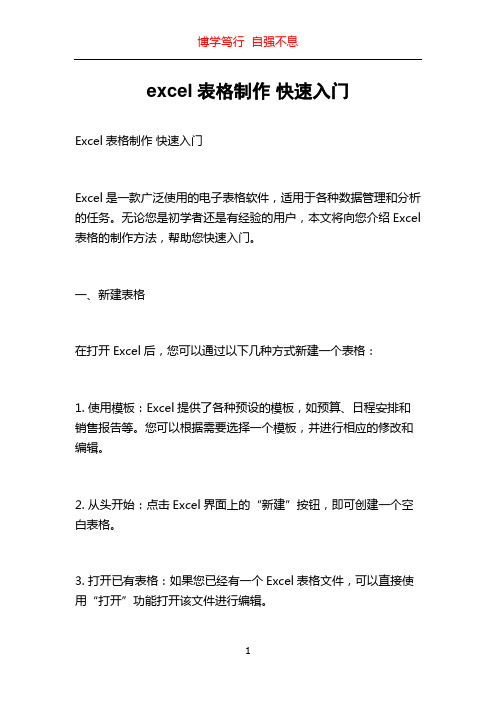
excel表格制作快速入门Excel表格制作快速入门Excel是一款广泛使用的电子表格软件,适用于各种数据管理和分析的任务。
无论您是初学者还是有经验的用户,本文将向您介绍Excel 表格的制作方法,帮助您快速入门。
一、新建表格在打开Excel后,您可以通过以下几种方式新建一个表格:1. 使用模板:Excel提供了各种预设的模板,如预算、日程安排和销售报告等。
您可以根据需要选择一个模板,并进行相应的修改和编辑。
2. 从头开始:点击Excel界面上的“新建”按钮,即可创建一个空白表格。
3. 打开已有表格:如果您已经有一个Excel表格文件,可以直接使用“打开”功能打开该文件进行编辑。
二、基本操作在开始编辑Excel表格之前,先了解一些基本的操作:1. 单元格:Excel表格由许多个小方块组成,每个方块称为一个单元格。
每个单元格都有一个独一无二的地址,如A1、B2等。
您可以在单元格中输入文本、数字或公式。
2. 选中单元格:使用鼠标左键单击一个单元格,即可选中该单元格。
同时,按住Ctrl键可选中多个单元格。
选中的单元格会被突出显示,您可以在选中的单元格上进行编辑或格式化操作。
3. 数据输入:选中一个单元格后,您可以直接在公式栏中输入文本或数字。
按下回车键或选择其他单元格后,数据会自动保存。
4. 填充数据:Excel提供了自动填充功能,可以根据已有数据的规律快速填充其他单元格。
选中一个包含数据的单元格,将鼠标悬停在单元格右下角的小方块上,光标变为黑十字,点击并拖动即可填充其他单元格。
5. 插入和删除行列:在表格中插入或删除行列非常简单。
选中一行或一列,右键点击选择“插入”或“删除”,即可完成相应操作。
三、数据格式化Excel提供了丰富的数据格式化选项,使您的表格看起来更加专业和易读。
以下是一些常用的格式化操作:1. 数字格式:选中需要格式化的单元格,右键点击选择“格式化单元格”,在弹出的对话框中选择“数字”选项卡。
电脑excel表格制作教程
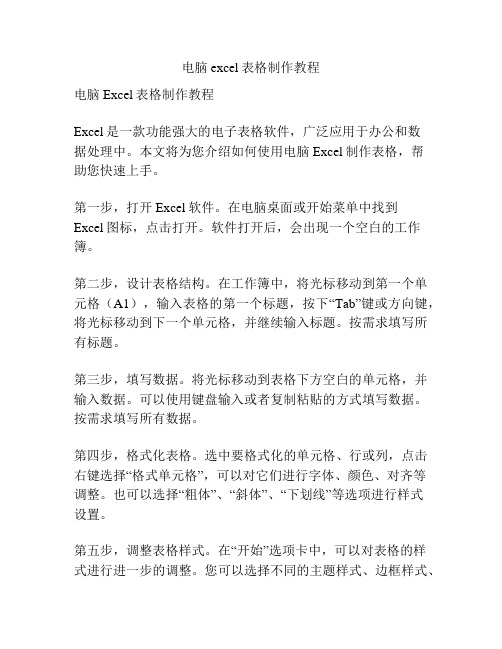
电脑excel表格制作教程电脑Excel表格制作教程Excel是一款功能强大的电子表格软件,广泛应用于办公和数据处理中。
本文将为您介绍如何使用电脑Excel制作表格,帮助您快速上手。
第一步,打开Excel软件。
在电脑桌面或开始菜单中找到Excel图标,点击打开。
软件打开后,会出现一个空白的工作簿。
第二步,设计表格结构。
在工作簿中,将光标移动到第一个单元格(A1),输入表格的第一个标题,按下“Tab”键或方向键,将光标移动到下一个单元格,并继续输入标题。
按需求填写所有标题。
第三步,填写数据。
将光标移动到表格下方空白的单元格,并输入数据。
可以使用键盘输入或者复制粘贴的方式填写数据。
按需求填写所有数据。
第四步,格式化表格。
选中要格式化的单元格、行或列,点击右键选择“格式单元格”,可以对它们进行字体、颜色、对齐等调整。
也可以选择“粗体”、“斜体”、“下划线”等选项进行样式设置。
第五步,调整表格样式。
在“开始”选项卡中,可以对表格的样式进行进一步的调整。
您可以选择不同的主题样式、边框样式、背景色等进行美化。
第六步,插入公式。
Excel中强大的公式功能可以帮助您进行数据处理和计算。
选中一个空白单元格,点击“插入函数”按钮,弹出函数列表,选择需要的函数,填写函数参数,点击“确定”按钮即可。
第七步,筛选和排序数据。
在“数据”选项卡中,可以使用筛选功能对数据进行筛选,只显示符合条件的数据。
也可以通过排序功能,按照特定的字段对数据进行排序。
第八步,添加图表。
在制作报表时,可以使用Excel的图表功能更加直观地呈现数据。
选中需要制作图表的数据,点击插入选项卡中的图表按钮,选择需要的图表类型,点击“确定”按钮即可生成图表。
第九步,设置打印参数。
在准备打印时,可以通过“页面布局”选项卡中的打印设置设置打印参数,包括纸张大小、打印方向、页边距等。
第十步,保存表格。
在使用Excel制作完表格后,需要及时保存表格以免数据丢失。
Excel表格的基本操作
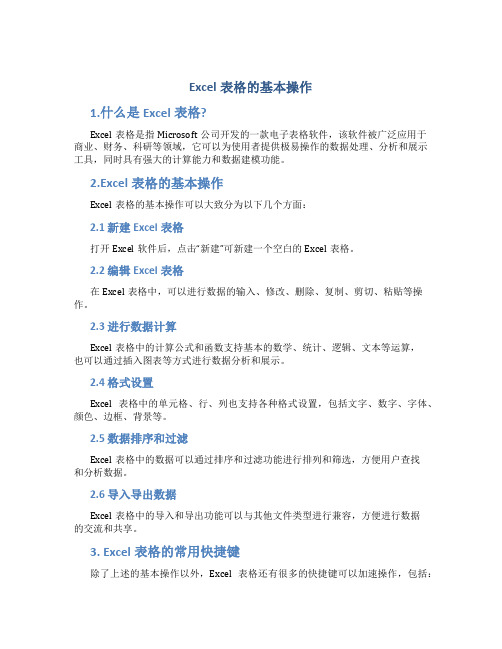
Excel表格的基本操作1.什么是Excel表格?Excel表格是指Microsoft公司开发的一款电子表格软件,该软件被广泛应用于商业、财务、科研等领域,它可以为使用者提供极易操作的数据处理、分析和展示工具,同时具有强大的计算能力和数据建模功能。
2.Excel表格的基本操作Excel表格的基本操作可以大致分为以下几个方面:2.1 新建Excel表格打开Excel软件后,点击“新建”可新建一个空白的Excel表格。
2.2 编辑Excel表格在Excel表格中,可以进行数据的输入、修改、删除、复制、剪切、粘贴等操作。
2.3 进行数据计算Excel表格中的计算公式和函数支持基本的数学、统计、逻辑、文本等运算,也可以通过插入图表等方式进行数据分析和展示。
2.4 格式设置Excel表格中的单元格、行、列也支持各种格式设置,包括文字、数字、字体、颜色、边框、背景等。
2.5 数据排序和过滤Excel表格中的数据可以通过排序和过滤功能进行排列和筛选,方便用户查找和分析数据。
2.6 导入导出数据Excel表格中的导入和导出功能可以与其他文件类型进行兼容,方便进行数据的交流和共享。
3. Excel表格的常用快捷键除了上述的基本操作以外,Excel表格还有很多的快捷键可以加速操作,包括:3.1 大写或小写字母选中字母或单词,在键盘上同时按住Shift+CapsLock 按键。
3.2 插入/删除单元格单元格左击——选择要插入的单元格——右击——插入或删除——选择要插入或删除的内容——应用。
3.3 快速筛选选定需要筛选的范围——数据——筛选——快速筛选——选择需要的筛选条件。
3.4 条件格式选定范围——条件格式——颜色标尺——选定颜色——确定。
3.5 打印预览文件——打印预览——预览和更改下一页或上一页。
4.Excel表格是一款功能强大、应用广泛的电子表格软件,学会这些基本操作和快捷键,可以大大提高工作效率和数据分析能力。
excel表格的快速入门基本操作

Excel表格的快速入门基本操作1. 什么是Excel表格Excel表格是Microsoft Office中的一款电子表格软件,被广泛用于数据处理、图表制作和财务管理等方面。
它的灵活性和实用性使得它成为了办公软件中不可或缺的一部分。
2. 界面介绍Excel软件的界面主要由菜单栏、工具栏、工作簿、单元格和公式栏等组成。
熟悉这些界面元素,对于进行Excel表格操作至关重要。
3. 快速入门基本操作3.1 创建一个新工作表在Excel中创建新的工作表非常简单,只需要点击菜单栏中的“文件”选项,然后选择“新建”命令即可。
3.2 插入数据在Excel中插入数据是非常基础的操作,通过双击需要编辑的单元格,在其中输入所需的数据即可。
3.3 基本公式公式是Excel表格的灵魂,我们可以通过公式进行各种计算。
我们可以在一个单元格中输入“=A1+B1”,来实现对A1和B1两个单元格中数据的加法操作。
3.4 图表制作Excel也可以用于制作各种图表,例如柱状图、折线图、饼图等。
通过简单的操作,我们就可以将数据转化为直观的图表展示出来。
4. 具体操作步骤详解4.1 创建新工作表的具体步骤- 点击Excel菜单栏中的“文件”选项- 选择“新建”命令- 在弹出的对话框中选择“工作表”4.2 插入数据的具体步骤- 双击需要编辑的单元格- 在弹出的编辑状态下输入需要的数据- 按下“Enter”键来确认输入4.3 基本公式的具体步骤- 在需要计算的单元格中输入相应的公式- 按下“Enter”键来应用公式4.4 图表制作的具体步骤- 选中需要制作图表的数据区域- 点击菜单栏中的“插入”选项- 选择所需的图表类型5. 总结和回顾通过本文的介绍,我们对Excel表格的快速入门基本操作有了一个全面的了解。
从创建工作表到插入数据、使用公式和制作图表等基本操作,都可以在Excel软件中轻松完成。
熟练掌握这些基础操作,将有助于我们更高效地使用Excel进行数据处理和分析,提高工作效率。
excel表格的基本操作教程
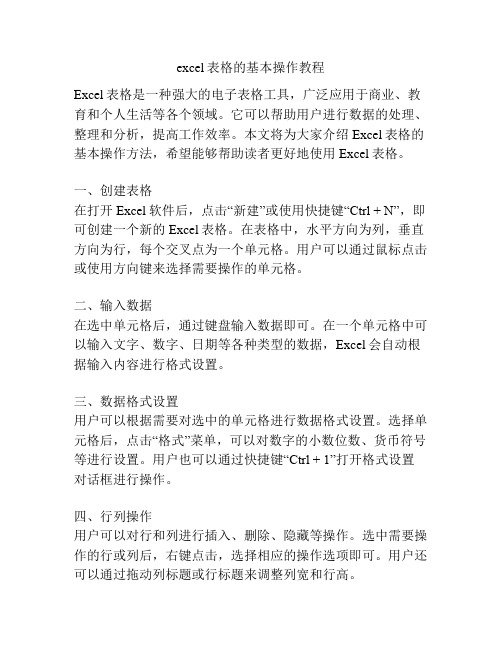
excel表格的基本操作教程Excel表格是一种强大的电子表格工具,广泛应用于商业、教育和个人生活等各个领域。
它可以帮助用户进行数据的处理、整理和分析,提高工作效率。
本文将为大家介绍Excel表格的基本操作方法,希望能够帮助读者更好地使用Excel表格。
一、创建表格在打开Excel软件后,点击“新建”或使用快捷键“Ctrl + N”,即可创建一个新的Excel表格。
在表格中,水平方向为列,垂直方向为行,每个交叉点为一个单元格。
用户可以通过鼠标点击或使用方向键来选择需要操作的单元格。
二、输入数据在选中单元格后,通过键盘输入数据即可。
在一个单元格中可以输入文字、数字、日期等各种类型的数据,Excel会自动根据输入内容进行格式设置。
三、数据格式设置用户可以根据需要对选中的单元格进行数据格式设置。
选择单元格后,点击“格式”菜单,可以对数字的小数位数、货币符号等进行设置。
用户也可以通过快捷键“Ctrl + 1”打开格式设置对话框进行操作。
四、行列操作用户可以对行和列进行插入、删除、隐藏等操作。
选中需要操作的行或列后,右键点击,选择相应的操作选项即可。
用户还可以通过拖动列标题或行标题来调整列宽和行高。
五、复制与粘贴在Excel表格中,用户可以对数据进行复制和粘贴操作。
选中需要复制的单元格或单元格区域后,点击复制按钮或使用快捷键“Ctrl + C”。
然后选中需要粘贴的位置,点击粘贴按钮或使用快捷键“Ctrl + V”。
六、公式的输入与使用Excel表格的一个强大功能就是公式的使用。
用户可以使用各种数学函数、逻辑函数和统计函数等,进行数据处理和计算。
在选中单元格后,点击“插入函数”或使用快捷键“Shift + F3”来插入公式。
七、筛选和排序在Excel表格中,用户可以通过筛选和排序功能来对数据进行快速查找和整理。
选中需要筛选或排序的数据区域后,点击“数据”菜单,选择“筛选”或“排序”选项,然后按照提示操作即可。
- 1、下载文档前请自行甄别文档内容的完整性,平台不提供额外的编辑、内容补充、找答案等附加服务。
- 2、"仅部分预览"的文档,不可在线预览部分如存在完整性等问题,可反馈申请退款(可完整预览的文档不适用该条件!)。
- 3、如文档侵犯您的权益,请联系客服反馈,我们会尽快为您处理(人工客服工作时间:9:00-18:30)。
办公软件-Excel表格1ExcelExcel表格的基本操作教程系列 (持续更新,以下教程链接将在陆续发布后有效)链接打开方法ctrl+鼠标左键Excel表格的基本操作:Excel单元格的合并 Excel表格的基本操作:Excel字符格式设置 Excel表格的基本操作:给Excel中的数据添加单位 Excel表格的基本操作:Excel大写数字设置 Excel表格的基本操作:Excel中文日期格式 Excel表格的基本操作:Excel中行列隐藏操作 Excel表格的基本操作:Excel表格列宽行高设置 Excel表格的基本操作:Excel标题跨列居中 Excel表格的基本操作:Excel表格标题重复打印 Excel表格的基本操作:给Excel数据表添加页眉页脚 Excel表格的基本操作:Excel表格边框设置 Excel表格的基本操作:Excel单元格的合并 Excel 表格的基本操作:Excel字符格式设置 Excel表格的基本操作:给Excel中的数据添加单位 Excel表格的基本操作:添加数据说明文字 Excel表格的基本操作教程:拆分窗口Excel表格的基本操作教程:冻结行列标题 Excel表格的基本操作教程:添加多个视图 Excel表格的基本操作教程:打印指定页面 Excel表格的基本操作教程:设置打印区域 Excel表格的基本操作:“高级筛选” Excel表格的基本操作:Excel 加密文件 Excel表格的基本操作:Excel分区域锁定 Excel表格的基本操作:共享Excel工作簿 Excel表格的基本操作:保护Excel 工作簿 Excel表格的基本操作:Excel工作表的移动 Excel表格的基本操作:Excel工作表的复制 Excel表格的基本操作:锁定和隐藏Excel公式 Excel表格的基本操作教程:加载“宏” Excel表格的基本操作教程:保存“加载宏” Excel表格的基本操作教程:按钮调用“宏” Excel表格的基本操作教程:用窗体调用“宏” Excel表格的基本操作教程:直接编辑“宏” Excel表格的基本操作教程:运行“宏” Excel表格的基本操作:在Excel中录制“宏” Excel表格的基本操作:Excel中设置数据对齐方式 Excel 表格的基本操作:Excel中特殊符号的输入 Excel表格的基本操作:Excel自定输入数据下拉列表Excel表格的基本操作:Excel数据输入范围控制 Excel表格的基本操作:Excel 正确输入身份证号码 Excel表格的基本操作:Excel自定义自动填充序列 Excel表格的基本操作:Excel内置序列批量填充 ExcelExcel表格的基本操作:数据的自动筛选 ExcelExcel表格的基本操作:按笔画排序姓名 Excel表格的基本操作:Excel 数据排序操作 Excel表格的基本操作:Excel数据格式设置 ExcelExcel表格的基本操作:按条件显示数据颜色 Excel表格的基本操作:设置Excel标签颜色 Excel 表格的基本操作:Excel页面背景设置 Excel表格的基本操作:Excel模版的保存和调用 Excel表格的基本操作:一次打开多个Excel文件 Excel表格的基本操作:在Excel中添加常用文件夹 Excel表格的基本操作:更改Excel缺省文件保存位置Excel表格的基本操作:设置Excel文件只读密码 Excel表格的基本操作:Excel工作簿加密保存 Excel表格的基本操作教程:插入超链接Excel表格的基本操作:Excel监视窗口Excel表格的基本操作:Excel“公式求值”功能 Excel表格的基本操作:Excel 公式引用方式转换 Excel表格的基本操作:将Excel公式结果转为数值Excel表格的基本操作:用Excel函数向导输入公式 Excel表格的基本操作:Excel中直接输入函数 Excel表格的基本操作:用好Excel的“搜索函数” Excel表格的基本操作教程:获取网络数据Excel表格的基本操作教程:导入外部数据Excel表格的基本操作教程:生成图表Excel表格的基本操作教程:字符替换Excel表格的基本操作教程:数据合并Excel表格的基本操作教程:数据分列整理Excel表格的基本操作教程:行列快速转换Excel2003表格的基本操作教程郭安定老师excel2003表格的基本操作视频教程全集中文名: 郭安定老师的 Excel 2003 实用基础教程(第六版)资源格式: 压缩包发行日期: 2010年地区: 大陆对白语言: 普通话文字语言: 简体中文简介:虽然现在 office 2010 已经推出了,但还是有部分用户停留在 Office 2003 的阶段,之前已经有人发布过郭安定老师的 Excel 实用基础教程,不过那是第一版,第六版不仅多了图表基础单元,同时也补强了部份第一版没有的个别文件,总共分成十个目录 00 - 09,共计 85 段,全部 800 X 600 高清视频。
关于 OIIO 未来馆以生涯规划为主轴延展开来的华文视频学习园地,提供网络即时交互的远程教育和视频教程。
与一般生涯规划网站不同在于强调信息化应用,通过计算机的自动化能力提升和强化自我。
关于郭安定老师两岸公认的 Office/VBA 代表性人物,90 年代主讲微软台湾地区几乎所有Visual Basic 及Office 开发版的产品发布会,2001 年主持微软大中国区首届 Office 开发技术大会,协助Project 等相关产品,2006 - 2008 中国软件技术大会主持及演讲微软大中国发布 Visio 及嘉宾,目前居住在台湾,活跃于互联网平台。
Excel2003视频教程:课前准备工作0-1、Excel2003视频教程:软件基本功能概说 0-2、Excel2003视频教程:软件环境界面说明 0-3、Excel2003视频教程:解决软件运行问题 0-4、Excel2003视频教程:挽救现有损坏文件 0-5、Excel2003视频教程:设定菜单全部显示 0-6、Excel2003视频教程:设定R1C1表示方式 0-7、Excel2003视频教程:调整单元格的字体 0-8、Excel2003视频教程:调整工作表的字体 0-9、Excel2003视频教程:设定默认工作表数 Excel2003视频教程:基本编辑录入1-1、Excel2003视频教程:单元格的新增编辑视频教程:正确数据录入技巧 1-2、Excel20031-3、Excel2003视频教程:自动填充设定技巧 1-4、Excel2003视频教程:数据的复制与搬移 1-5、Excel2003视频教程:选定范围显示比例 1-6、Excel2003视频教程:拆分冻结编辑窗格 1-7、Excel2003视频教程:自定义视图的检视 1-8、Excel2003视频教程:清除数据加入批注 1-9、Excel2003视频教程:行列数据快速转置 1-10、Excel2003视频教程:录入当天日期时间 Excel2003视频教程:格式设定技巧2-1、Excel2003视频教程:设置单元格的格式 2-2、Excel2003视频教程:字型大小色彩样式 2-3、Excel2003视频教程:边框及斜线的设定 2-4、Excel2003视频教程:跨栏居中对齐设定 2-5、Excel2003视频教程:设定自动套用格式 2-6、Excel2003视频教程:格式复制形态设定 2-7、Excel2003视频教程:单元格的条件格式 2-8、Excel2003视频教程:工作表的相关设定 Excel2003视频教程:数据录入检查3-1、Excel2003视频教程:限制数据的有效性 3-2、Excel2003视频教程:设定日期时间限制 3-3、Excel2003视频教程:设定序列下拉箭头 3-4、Excel2003视频教程:设定文本长度限制 3-5、Excel2003视频教程:设定出错提示信息 3-6、Excel2003视频教程:应用同样设置变更3-7、Excel2003视频教程:审核出错数据录入 3-8、Excel2003视频教程:隐藏显示重排窗口 3-9、Excel2003视频教程:并排不同数据内容 3-10、Excel2003视频教程:简繁文本批量转换 Excel2003视频教程:查找、替换数据视频教程:查找特定数据内容 4-1、Excel20034-2、Excel2003视频教程:查找特定格式设置 4-3、Excel2003视频教程:近似文本查找替换 4-4、Excel2003视频教程:特殊定位查找功能 4-5、Excel2003视频教程:行列内容定位差异 4-6、Excel2003视频教程:查找对象前导替换 Excel2003视频教程:排序筛选数据5-1、Excel2003视频教程:简单基本排序功能 5-2、Excel2003视频教程:筛选不重复的数据 5-3、Excel2003视频教程:自定义排序的设置 5-4、Excel2003视频教程:自动筛选数据显示 5-5、Excel2003视频教程:多条件筛选的设定 Excel2003视频教程:计算公式设定6-1、Excel2003视频教程:设定函数的表达式 6-2、Excel2003视频教程:插入各种函数设定 6-3、Excel2003视频教程:绝对相对位置引用 6-4、Excel2003视频教程:名称的定义与应用 6-5、Excel2003视频教程:快速公式调试提示 6-6、Excel2003视频教程:突破参数太多限制 6-7、Excel2003视频教程:参照概念基本操作 6-8、Excel2003视频教程:追踪公式从属引用 6-9、Excel2003视频教程:管理文件链接更新 Excel2003视频教程:创建数据图形7-1、Excel2003视频教程:创建数据的条形图 7-2、Excel2003视频教程:设定图表对象属性 7-3、Excel2003视频教程:增加其他系列数据 7-4、Excel2003视频教程:增加折线图表类型 7-5、Excel2003视频教程:绘制次坐标轴系列 7-6、Excel2003视频教程:调整坐标显示单位 7-7、Excel2003视频教程:重叠比例分类间距 7-8、Excel2003视频教程:去除分类空白日期 7-9、Excel2003视频教程:处理空单元格样式 7-10、Excel2003视频教程:突显最大和最小值 7-11、Excel2003视频教程:控制数据标志显示 7-12、Excel2003视频教程:调整图表整体外观 7-13、Excel2003视频教程:自定义条形图 7-14、Excel2003视频教程:保存成自定义图表 7-15、Excel2003视频教程:将图表转换成图片 Excel2003视频教程:文件打印设置8-1、Excel2003视频教程:工作表的基本打印 8-2、Excel2003视频教程:切换分页预览视图 8-3、Excel2003视频教程:图形化页眉的设定 8-4、Excel2003视频教程:工作表的打印设置 8-5、Excel2003视频教程:图形数据分开打印 8-6、Excel2003视频教程:打印长条类型数据 8-7、Excel2003视频教程:避免打印特定行号 Excel2003视频教程:文件管理作业9-1、Excel2003视频教程:将文件保存为模版 9-2、Excel2003视频教程:设定工作组的模版 9-3、Excel2003视频教程:下载网络免费模版 9-4、Excel2003视频教程:设定文件保护密码 9-5、Excel2003视频教程:保留文件最近备份 9-6、Excel2003视频教程:保存成文件工作区Excel表格的基本操作教程 Excel 快捷键和功能键Ctrl 组合快捷键按键说明Ctrl+( 取消隐藏选定范围内所有隐藏的行。
